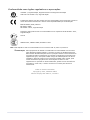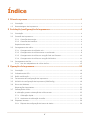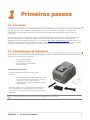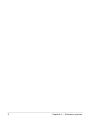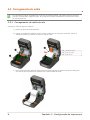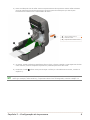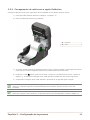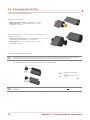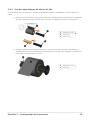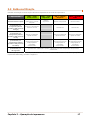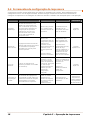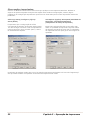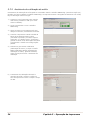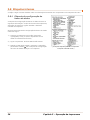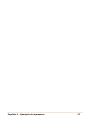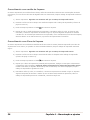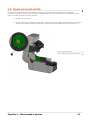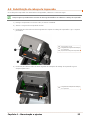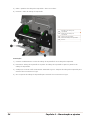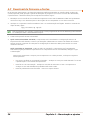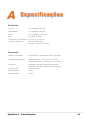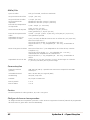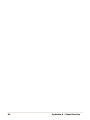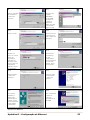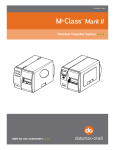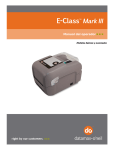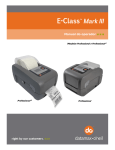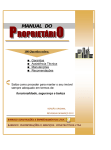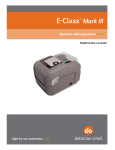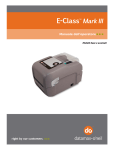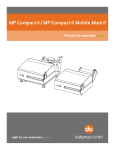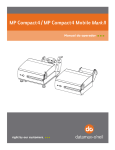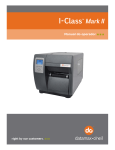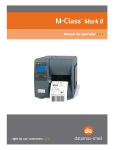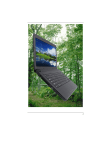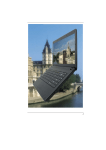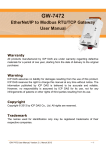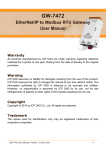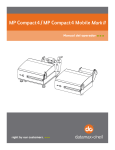Download Manual do operador - Datamax
Transcript
Manual do operador Modelos Basic e Advanced Informações de copyright CG Triumvirate é marca comercial da Agfa Corporation. CG Times é baseada na fonte Times New Roman mediante licença da Monotype Corporation. Windows é marca registrada da Microsoft Corporation. Todas as outras marcas e nomes de produtos são marcas comerciais, marcas de serviço, marcas registradas ou marcas de serviço registradas de suas respectivas empresas. Limitação de responsabilidade Em nenhuma circunstância, a Datamax-O’Neil poderá ser considerada responsável perante o comprador por qualquer dano indireto, especial ou consequencial ou pela perda de dividendos resultante ou relacionada a produtos da Datamax-O’Neil e a falhas de desempenho desses produtos, ainda que a Datamax-O’Neil tenha sido advertida de tal possibilidade. Caso a Datamax-O’Neil incorra em alguma responsabilidade perante o comprador ou o cliente do comprador proprietário deste manual, essa responsabilidade não deve, em nenhuma circunstância, exceder o valor total que o comprador pagou pelo produto da Datamax-O’Neil que apresentou defeito. Em nenhuma circunstância, a Datamax-O’Neil pode ser considerada responsável perante o comprador por quaisquer danos resultantes ou relacionados a falhas ou atrasos da Datamax-O’Neil na entrega ou instalação do hardware, de suprimentos ou softwares ou ao desempenhar algum serviço. Alguns estados não permitem a exclusão de responsabilidade em caso de danos incidentais ou consequenciais. Nesses estados, as limitações descritas acima podem não ser aplicáveis. As garantias descritas no presente documento oferecem direitos legais específicos, podendo haver outros direitos legais que variem de acordo com o estado. Contrato do firmware (software) O Firmware (Software) fornecido com a Impressora pertence ao Licenciante ou a seus fornecedores e está licenciado para uso em apenas uma impressora no Estabelecimento ou Empresa do usuário. O Usuário concorda em não duplicar ou copiar o Firmware ou as informações contidas na memória não volátil ou programável e concorda em não autorizar ou permitir que qualquer outra pessoa ou terceiro o faça. O Firmware (Software) está protegido pelas leis aplicáveis de copyright, e o Licenciante detém todos os direitos não garantidos explicitamente. Em nenhuma circunstância, o Licenciante ou seus fornecedores poderão ser considerados responsáveis por qualquer dano ou perda, incluindo, sem limitação, danos diretos, incidentes, econômicos, especiais ou consequentes resultantes do uso ou da impossibilidade de uso do Firmware (Software). As informações contidas neste documento estão sujeitas a alteração sem notificação prévia e não representam uma obrigação por parte da Datamax-O’Neil Corporation. Nenhuma parte deste manual pode ser, de qualquer forma ou por qualquer meio, reproduzida ou transmitida, com qualquer finalidade que não seja a de uso pessoal do comprador, sem a permissão expressa da Datamax-O’Neil Corporation. Instruções importantes de segurança Esta impressora foi cuidadosamente desenvolvida para oferecer desempenho seguro e confiável por vários anos. Assim como todos os tipos de equipamentos elétricos, no entanto, algumas precauções básicas devem ser tomadas para evitar acidentes pessoais ou danos ao dispositivo: • Leia cuidadosamente as instruções de instalação e operação fornecidas com a impressora. • Leia e siga todas as etiquetas com instruções e avisos na impressora. • Coloque a impressora em uma superfície plana e estável. • Nunca insira objetos nos slots de ventilação ou nas aberturas da impressora. • Mantenha a impressora distante de fontes de calor. • Não use a impressora em locais próximos à água. Nunca deixe cair líquidos na impressora. • Certifique-se de que a fonte de alimentação esteja dentro da frequência e da classificação de voltagem listadas para a impressora. Em caso de dúvidas, consulte seu revendedor, um eletricista ou a companhia elétrica local. • Não coloque o cabo de alimentação onde se possa pisar nele. Se o cabo de alimentação for danificado ou descascado, substitua-o imediatamente. • Somente técnicos em manutenção qualificados e treinados podem efetuar reparos na impressora. Os disjuntores não devem ser instalados em paredes. Conformidade com órgãos reguladores e aprovações UL60950-1, segunda edição, Equipamentos de tecnologia da informação CSA C22.2 No. 60950-1-03, segunda edição C US Listed O fabricante declara que este produto está em conformidade com as seguintes normas ou outros documentos normativos e assume total responsabilidade por tal declaração: EMC:EN 55022 (2006) Classe A EN 50024 (1998) IEC 60950-1:2001, segunda edição Segurança: Este produto está em conformidade com os requisitos de IEC 60950-1:2001, segunda edição Gost-R GB4943-2001, GB9254-1998, GB17625.1-2003 FCC: Este dispositivo está em conformidade com a norma FCC CFR 47, Parte 15, Classe A. Observação: Este equipamento foi testado e considerado em conformidade com os limites para dispositivos digitais Classe A, com base na Parte 15 das Normas da FCC. Esses limites são definidos para fornecer proteção razoável contra interferência prejudicial quando o equipamento for operado em ambientes comerciais. Este equipamento gera, usa e pode irradiar energia de radiofrequência. Se não for instalado e usado de acordo com as instruções contidas neste manual, pode causar interferência prejudicial em comunicações de rádio. Se este equipamento for operado em áreas residenciais, poderá ocorrer interferência prejudicial e, nesse caso, o usuário arcará com os custos para eliminar a interferência. Todos os direitos reservados Copyright © 2010, Datamax-O’Neil Número de peça: 88-2353-01, revisão A Índice 1 1 P Prriim meeiirro oss p paasssso oss ......................................................................................................................................................................1 1 1.1 Introdução .......................................................................................................... 1 1.2 Desembalagem da impressora................................................................................ 1 2 2 IIn nssttaallaaççãão o/ /cco on nffiig gu urraaççãão od daa iim mp prreesssso orraa ................................................................................................4 4 2.1 Introdução .......................................................................................................... 4 2.2 Conexão da impressora ......................................................................................... 4 2.2.1 Conexões de energia................................................................................... 4 2.2.2 Conexões de interface ................................................................................. 4 Requisitos de cabos .............................................................................................. 5 2.3 Carregamento de mídia ......................................................................................... 6 2.3.1 Carregamento de mídia de rolo..................................................................... 6 2.3.2 Carregamento de mídia externa ou sanfonada ................................................ 8 2.3.3 Carregamento de mídia com a opção Peel and Present................................... 10 2.3.4 Carregamento de mídia com a opção Guilhotina ............................................ 11 2.4 Carregamento de fita .......................................................................................... 12 2.4.1 Uso dos adaptadores do núcleo de fita......................................................... 15 3 3 O Op peerraaççãão od daa iim mp prreesssso orraa ............................................................................................................................................1 16 6 3.1 Introdução ........................................................................................................ 16 3.2 Indicadores de LED............................................................................................. 16 3.3 Botão multifunção .............................................................................................. 17 3.4 Ferramentas de configuração da impressora........................................................... 18 3.5 Utilitário de configuração da impressora (DMXConfig) .............................................. 19 3.6 Driver do Windows ............................................................................................. 21 Observações importantes: ................................................................................... 22 3.7 Calibração de mídia ............................................................................................ 23 A calibração garante a detecção da mídia correta. ................................................... 23 3.7.1 Calibração rápida...................................................................................... 23 3.7.2 Assistente de calibração de mídia................................................................ 24 3.8 Etiquetas internas .............................................................................................. 26 3.8.1 Etiqueta de configuração de banco de dados................................................. 26 i 4 4 M Maan nu utteen nççãão o ee aajju usstteess..................................................................................................................................................2 28 8 4.1 Introdução ........................................................................................................ 28 4.2 Limpeza da cabeça de impressão .......................................................................... 29 4.3 Ajuste de tensão da fita ...................................................................................... 31 4.4 Sensor de mídia ajustável.................................................................................... 32 4.5 Substituição da cabeça de impressão .................................................................... 33 4.6 Substituição do rolo de impressão......................................................................... 35 4.7 Download de firmware e fontes ............................................................................ 36 5 5 S So ollu uççãão od dee p prro ob blleem maass....................................................................................................................................................3 39 9 5.1 Introdução ........................................................................................................ 39 5.2 Dicas de solução de problemas ............................................................................. 39 6 6 E Essp peecciiffiiccaaççõ õeess ..........................................................................................................................................................................4 41 1 7 7 C Co on nffiig gu urraaççãão od dee E Etth heerrn neett ........................................................................................................................................4 46 6 B.1 Configuração de placa de rede ............................................................................. 46 B.1.1 Configuração com fio - Endereço IP estático: ................................................ 47 B.2 Páginas da Web internas da impressora ................................................................. 49 B.3 Instalação do driver da impressora ....................................................................... 52 8 8 G Gllo ossssáárriio o............................................................................................................................................................................................5 54 4 ii 1 Primeiros passos 1 1..1 1 IIn nttrro od du uççã ão o A impressora E-Class Mark III (doravante denominada “a impressora”) é um dispositivo de impressão térmica fácil de usar, que reúne qualidade e durabilidade por um preço acessível para atender a todas as suas necessidades de etiquetagem. Este manual contém as informações necessárias para operar e manter a impressora. Para começar a imprimir etiquetas ou rótulos, consulte as instruções contidas no seu software de etiquetas. Para sua conveniência, um driver de impressora para Windows® pode ser encontrado no CD-ROM de acessórios ou pode ser baixado de nosso site, no endereço http://www.datamax-oneil.com (caso deseje criar programas ou formatos de etiqueta personalizados, consulte a cópia do Class Series 2 Programmer’s Manual (Manual do programador da Class Series 2) incluída para referência ou faça download do manual). 1 1..2 2 D De esse em mb ba alla ag ge em md da a iim mp prre esssso orra a Após remover a impressora do material de embalagem, verifique o conteúdo da caixa. Além da impressora, os seguintes itens devem estar presentes: 312 Fonte de alimentação CD-ROM de acessórios Itens especiais ou solicitados adicionalmente Requisitos adicionais Os seguintes itens são necessários para gerar etiquetas: Cabo paralelo, serial, USB ou Ethernet (caso haja conectividade de rede local); consulte a Seção 2.2.2 para mais detalhes. Mídia aplicável; consulte o Apêndice A para mais detalhes. Entre em contato com o atendimento ao cliente ou o seu representante de vendas para obter conselhos sobre a mídia e o software mais adequados para a sua aplicação. É uma boa idéia guardar todo o material de embalagem para uso futuro. Capítulo 1 – Primeiros passos 1 2 Capítulo 1 – Primeiros passos Capítulo 1 – Primeiros passos 3 2 Instalação/configur ação da impressora 2 2..1 1 IIn nttrro od du uççã ão o Esta seção explica como conectar sua impressora e colocar mídia (incluindo fita, se equipada para operação de transferência térmica). 2 2..2 2 C Co on ne ex xã ão od da a iim mp prre esssso orra a 2.2.1 Conexões de energia A impressora é alimentada por uma fonte de alimentação externa com detecção automática, conectada entre a impressora e uma tomada elétrica. Verifique se as faixas de operação da fonte de alimentação são compatíveis com o serviço de eletricidade (consulte o Apêndice A para mais detalhes) e, em seguida, conecte a alimentação conforme segue: Antes de conectar a fonte de alimentação à impressora, confirme se o interruptor de alimentação da impressora está na posição Desligado (O). 1) Conecte a fonte de alimentação à tomada de alimentação da impressora. 2) Conecte o cabo de alimentação CA à fonte de alimentação. 3) Conecte o cabo de alimentação CA a uma tomada elétrica. 312 Fonte de alimentação Cabo de alimentação CA Tomada de alimentação Tomada elétrica 2.2.2 Conexões de interface 4 Capítulo 2 – Configuração da impressora A impressora pode ser conectada ao sistema de host por meio portas paralelas, seriais, Ethernet ou USB. Antes de conectar os cabos de interface à impressora, confirme se o interruptor de alimentação da impressora está na posição Desligado (O). 312 Porta Ethernet Porta USB Porta serial Porta paralela Requisitos de cabos Escolha o cabo correto ao criar a interface entre a impressora e o host: A porta paralela (opcional) oferece suporte às comunicações paralelas por meio de um conector de 36 pinos macho mini-Centronics . A comunicação bidirecional (canais para frente e invertidos) é permitida quando um cabo compatível com IEEE 1284 e um software host de suporte são usados. A porta Ethernet (opcional) oferece suporte à comunicação de rede local com fio (consulte o Apêndice B para obter mais informações). A porta serial oferece suporte a comunicações RS-232C por meio de conector DB-9 com pinagens específicas (os números de peça de cabo de interface e as pinagens são fornecidos abaixo; entre em contato com o seu revendedor para fazer o pedido). As configurações de porta serial são selecionáveis por menu e devem corresponder às configurações de host. Número de peça 32-2483-01 Número de peça 32-2301-01 A porta USB oferece suporte à comunicação serial em alta velocidade e requer um cabo de interface USB padrão. A impressora automaticamente estabelece comunicação com a primeira porta, pela qual dados válidos são recebidos. Posteriormente, um período de tempo limite deve ser excedido (ou a alimentação deve ser desligada e ligada) para alterar a porta de comunicação estabelecida. Capítulo 2 – Configuração da impressora 5 2 2..3 3 C Ca arrrre eg ga am me en ntto od de em mííd diia a Se a impressora estiver equipada com um sensor de mídia ajustável, ela poderá precisar de ajuste para que corresponda à opção de mídia. Se a impressora estiver equipada com esse tipo de sensor, vá para a Seção 4.4. 2.3.1 Carregamento de mídia de rolo Carregue a mídia da seguinte maneira: 1) Deslize as guias de mídia para fora. 2) Deslize os cabides de mídia para fora e insira a mídia de rolo conforme mostrado. Deixe os cabides de mídia se retraírem e segure o rolo de mídia. 312 Cabides de mídia Guias de mídia Mídia de rolo 3) Passe mídia suficiente para sair pela parte frontal da impressora. Ajuste as guias de mídia para que elas fiquem levemente em contato com a extremidade da mídia. 312 6 Capítulo 2 – Configuração da impressora 4) Se estiver usando mídia de transferência térmica (fita), vá para a Seção 2.4 Carregamento de fita. Caso contrário, feche a tampa da impressora e pressione para baixo até travar. 312 5) Pressione o botão Seção 3.7). Tampa várias vezes para avançar a mídia (se a luz Falha estiver acesa, consulte a A impressora vem ajustada de fábrica para usar mídia com espaço. Se estiver usando outro tipo de mídia (por exemplo, mídia contínua), a impressora deverá ser reconfigurada; consulte a Seção 3.4. Capítulo 2 – Configuração da impressora 7 2.3.2 Carregamento de mídia externa ou sanfonada Carregue a mídia da seguinte maneira: 1) Deslize as guias de mídia para fora. 2) Deslize os cabides de mídia para fora e instale as duas guias do tubo inclinado de mídia nos cabides de mídia. Guias do tubo inclinado de mídia Cabides de mídia Guia de mídia externa 3) Posicione os cabides de mídia para que correspondam à largura da mídia sendo usada. Deslize a trava do cabide na direção do cabide de mídia para manter essa posição. 8 Cabides de mídia Trava do cabide Capítulo 2 – Configuração da impressora 4) Passe a mídia pelo slot de mídia externo na parte traseira da impressora. Passe mídia suficiente para sair pela parte frontal da impressora. Ajuste as guias de mídia para que elas fiquem levemente em contato com a extremidade da mídia. Slot de mídia externo Guias de mídia Suprimento de mídia externo 5) Se estiver usando mídia de transferência térmica (fita), vá para a Seção 2.4 Carregamento de fita. Caso contrário, feche a tampa da impressora e pressione para baixo até travar. 6) Pressione o botão Seção 3.7). várias vezes para avançar a mídia (se a luz Falha estiver acesa, consulte a A impressora vem ajustada de fábrica para usar mídia com espaço. Se estiver usando outro tipo de mídia (por exemplo, mídia contínua), a impressora deverá ser reconfigurada; consulte a Seção 3.4. Capítulo 2 – Configuração da impressora 9 2.3.3 Carregamento de mídia com a opção Peel and Present Carregue mídia para remoção (se a impressora estiver equipada com a opção) conforme segue: Quando estiver usando o mecanismo Peel, não exceda a velocidade de impressão de 4 IPS. Para utilizar o “modo de corte” com a opção Peel and Present instalada, mova a porta do destacador para a posição de aberta. 1) Carregue mídia conforme descrito na Seção 2.3 (etapas 1-3). 2) Remova aproximadamente 8 polegadas (200 mm) de etiquetas do forro de mídia. 3) Abra a porta do destacador. Passe o forro de mídia sobre o rolo de impressão e a barra de corte e, em seguida, atrás do rolo de corte e da porta do destacador, como mostrado abaixo. 312 Forro de mídia Porta do destacador Rolo de impressão Barra de corte Rolo de corte 4) Feche a porta do destacador. 5) Se estiver usando mídia de transferência térmica (fita), vá para a Seção 2.4 Carregamento de fita. Caso contrário, feche a tampa da impressora e pressione para baixo até travar. 6) Pressione o botão a Seção 3.7). várias vezes para avançar a mídia (se a luz Falha estiver acesa, consulte 7) A impressora irá agora retirar cada etiqueta e apresentá-la ao operador para remoção. A luz indicadora piscará em laranja, e a etiqueta seguinte será alimentada/impressa somente quando a anterior tiver sido removida. 10 A impressora vem ajustada de fábrica para usar mídia com espaço. Se estiver usando outro tipo de mídia (por exemplo, mídia contínua), a impressora deverá ser reconfigurada; consulte a Seção 3.4. Capítulo 2 – Configuração da impressora 2.3.4 Carregamento de mídia com a opção Guilhotina Carregue mídia para corte (se a impressora estiver equipada com a opção) conforme segue: 1) Carregue mídia conforme descrito na Seção 2.3 (etapas 1-3). 2) Passe a mídia pela abertura na guilhotina. 312 Guilhotina Mídia 3) Se estiver usando mídia de transferência térmica (fita), vá para a Seção 2.4 Carregamento de fita. Caso contrário, feche a tampa da impressora e pressione para baixo até travar. 4) Pressione o botão várias vezes para avançar a mídia (se a luz Falha estiver acesa, consulte a Seção 3.7). A impressora irá agora cortar cada etiqueta à medida que ela sair da impressora. 7) A impressora irá agora retirar cada etiqueta e apresentá-la ao operador para remoção. Se a impressora estiver equipada com a opção Sensor de presença, a luz indicadora piscará em laranja, e a etiqueta seguinte será alimentada/impressa somente quando a anterior tiver sido removida. A impressora vem ajustada de fábrica para usar mídia com espaço. Se estiver usando outro tipo de mídia (por exemplo, mídia contínua), a impressora deverá ser reconfigurada; consulte a Seção 3.4. Capítulo 2 – Configuração da impressora 11 2 2..4 4 C Ca arrrre eg ga am me en ntto od de e ffiitta a A impressora está preparada para usar fitas com tinta do lado interno (CSI) e fitas com tinta do lado externo (CSO) nas seguintes configurações: Fitas com núcleo de ½” Largura do núcleo da fita: 4,3 polegadas (110 mm) Largura da fita: 1,0 - 4,3 polegadas (25 - 110 mm); centralizada no núcleo Fitas com núcleo de 1” (com adaptadores de núcleo de fita; consulte a Seção 2.4.1.) Largura do núcleo da fita: 1,0 - 4,3 polegadas (25 - 110 mm); centralizada nos adaptadores de núcleo de fita Largura da fita: 1,0 - 4,3 polegadas (25 - 110 mm); centralizada no núcleo Carregue a fita da seguinte maneira: Se equipada com a opção de transferência térmica, a impressora virá ajustada de fábrica para usar fita; consulte a Seção 3.4 para alterar essa configuração se estiver usando mídia térmica direta. 1) Determine o tipo de fita (CSI ou CSO) que você está usando. 312 CSI CSO 12 Fita com tinta do lado interno Fita com tinta do lado externo Certifique-se de que o lado com tinta da fita esteja voltado para a mídia de etiqueta, não para a cabeça de impressão. Capítulo 2 – Configuração da impressora 2) Empurre o hub de suprimento e carregue o rolo de suprimento na impressora, conforme mostrado. Dependendo do tamanho do rolo de suprimento, o mecanismo de salto de mídia talvez precise ser retirado do caminho. 3) Quando o rolo de suprimento estiver carregado, deslize a trava do manipulador de fita para baixo para destravar o conjunto do manipulador de fita. 312 Rolo de suprimento Hub de suprimento Mecanismo de salto de mídia Trava do manipulador de fita Conjunto do manipulador de fita 4) Empurre o hub de avanço e carregue um núcleo de fita vazio na impressora, conforme mostrado. 312 Capítulo 2 – Configuração da impressora Núcleo da fita Hub de avanço 13 5) Passe a fita do rolo de suprimento para o núcleo da fita, conforme mostrado abaixo. 6) Caso ainda não esteja conectada, afixe a guia da fita no núcleo da fita usando uma fita de fixação. Gire a roda de avanço de fita várias vezes para prender a fita. 312 Núcleo da fita Fita Roda de avanço de fita 7) Levante e trave o conjunto do manipulador de fita. Feche a tampa e pressione o botão vezes para avançar a mídia (se a luz Falha estiver acesa, consulte a Seção 3.7). várias 312 14 Conjunto do manipulador de fita Tampa Capítulo 2 – Configuração da impressora 2.4.1 Uso dos adaptadores do núcleo de fita Ao se usar fitas com um núcleo de 1” (25,4 mm) de diâmetro interno, um adaptador de núcleo deverá ser usado. 1) Deslize o rolo de fita (com a guia posicionada como mostrado abaixo) na direção de um adaptador de núcleo. Deslize um núcleo de fita vazio na direção do adaptador de núcleo remanescente. 312 Adaptador de núcleo Rolo de fita Núcleo da fita 2) Se estiver usando uma fita estreita, posicione o rolo de fita para que ele fique centralizado no adaptador de núcleo. Os adaptadores de núcleo possuem marcações em polegadas e centímetros, para ajudar no posicionamento correto. Adaptador de núcleo Rolo de fita 312 Capítulo 2 – Configuração da impressora 15 3 Operação da impressora 3 3..1 1 IIn nttrro od du uççã ão o O painel frontal é composto por duas luzes indicadoras e um botão multifunção, conforme detalhado nas seções seguintes. 312 LED de status verde/laranja LED de erro vermelho Botão multifunção 3 3..2 2 IIn nd diicca ad do orre ess d de e LLE ED D Duas luzes indicadoras de LED apresentam uma referência visual rápida das operações e condições da impressora, conforme definido a seguir: LED 1 Cor Verde Laranja Vermelho Aceso Pronto para imprimir Pausado ou sensor de presença bloqueado. Erro de detecção de TOF. Próximo TOF não localizado. Piscando Processando/ocupado Pausado/ocupado Sem estoque/etiquetas ou atolamento na impressora. Desligado 16 LED 2 Sem alimentação Nenhum erro Os dois indicadores ficarão acesos durante a inicialização da impressora e após uma reinicialização. Capítulo 3 – Operação da impressora 3 3..3 3 B Bo ottã ão om mu ullttiiffu un nççã ão o O botão multifunção executa funções diferentes dependendo do modo da impressora: Ação do botão LED 1 – Verde Pronto/ocioso LED 1 – Verde Impressão LED 1 – Laranja Em pausa LED 2 – Vermelho Falha Pressionamento rápido A impressora alimenta mídia para a próxima etiqueta. Pausa a impressora Retoma a impressão Elimina a falha Pressionar e manter pressionado por 5 segundos (liberar quando o LED pisca em laranja) Imprime a etiqueta de relatório de rede Cancela lote Cancela lote Pressionar e manter pressionado por 10 segundos (liberar quando o LED pisca em verde) Executa a calibração rápida de mídia Executa a calibração rápida de mídia Executa a calibração rápida de mídia Pressionar e manter pressionado por 15 segundos (liberar quando o LED pisca em vermelho) Redefine os parâmetros da impressora para as configurações do revendedor armazenadas* Redefine os parâmetros da impressora para as configurações do revendedor armazenadas* Redefine os parâmetros da impressora para as configurações do revendedor armazenadas* Pressionar e manter pressionado por 20 segundos Executa uma "redefinição a quente". Não afeta nenhuma configuração da impressora armazenada. *As configurações do revendedor podem ser definidas e modificadas com o uso do utilitário de configuração da impressora DMXConfig; consulte a Seção 3.5 Capítulo 3 – Operação da impressora 17 3 3..4 4 F mp prre Fe errrra esssso am orra me en a ntta ass d de e cco on nffiig gu urra aççã ão od da a iim A impressora contém muitos parâmetros que podem ser ajustados pelo usuário. Esses parâmetros são configuráveis com o uso de alguns métodos. A tabela a seguir relaciona as formas mais conhecidas de configurar a impressora e as vantagens de cada uma. Escolha o método mais adequado para a sua aplicação. Método Programa DMXConfig* Páginas da Web internas* Descrição DMXConfig (localizado no CD-ROM de acessórios) é um utilitário de configuração com base em Windows que permite ao usuário fazer alterações na configuração da impressora existente por meio de uma conexão direta com a porta serial, USB ou paralela do computador host. As páginas da Web internas são páginas HTML simples que podem ser acessadas com qualquer navegador por meio da porta Ethernet opcional. Prós Contras Fácil de usar, permite que o usuário tenha o máximo controle da impressora. O software deve ser instalado em um computador host com base em Windows. Fácil de usar. A impressora pode ser configurada a partir de qualquer host conectado à rede, independentemente do local físico ou do sistema operacional host. A impressora deve estar equipada com uma opção Ethernet. Nenhum software adicional é necessário. Driver do Windows O driver de impressora do Windows (localizado no CD-ROM de acessórios). Muitos aplicativos requerem o uso de driver para imprimir a partir de aplicativos de terceiros. Essa pode ser uma solução completa para alguns usuários que não precisam de configurações avançadas. Comandos de programação em DPL Os comandos da linguagem de programação em DPL podem ser criados em formatos de etiqueta personalizados ou enviados individualmente à impressora. Os comandos de DPL podem ser criados diretamente nos formatos de etiqueta, que podem configurar a impressora instantaneamente. Dependendo da complexidade da rede, talvez não seja possível estabelecer a conexão inicial até os parâmetros de rede serem definidos por meio de outro método. Requer a instalação de um driver em um host com base em Windows. Somente os parâmetros básicos podem ser configurados. Conhecimento de programação em DPL necessário. Para obter mais informações Consulte Seção 3.5 Consulte Apêndice B.2 Consulte Seção 3.6 Consulte o Class Series 2 Programmer’s Manual (Manual do programador da Class Series 2) *Métodos recomendados 18 Capítulo 3 – Operação da impressora 3 3..5 mp 5 U prre Uttiilliittá esssso orra a ((D árriio DM od MX XC de Co e cco on nffiig on nffiig g)) gu urra aççã ão od da a iim DMXConfig (localizado no CD-ROM de acessórios) é um utilitário de configuração com base em Windows que permite ao usuário fazer alterações na configuração da impressora existente por meio de uma conexão direta com a porta serial, USB ou paralela do computador host. Recursos do DMXConfig: Permite controle/consulta em tempo real da configuração da impressora Define e salva as configurações ideais para aplicativos As configurações salvas podem ser compartilhadas com outras impressoras e enviadas por e-mail Baixa arquivos, formatos e fontes Consulta módulos de memória Certifique-se de usar o utilitário DMXConfig localizado no CD-ROM de acessórios que acompanha a impressora. Versões mais antigas podem não operar corretamente com algumas impressoras. Para obter a versão mais recente, visite nosso site em http://www.datamax-oneil.com Um novo recurso do DMXConfig permite o uso do driver de Windows da Datamax-O’Neil para comunicação bidirecional e configuração. Antes de se utilizar esse recurso, uma pequena alteração de configuração deve ser feita nas propriedades do driver da impressora. Clique com o botão direito do mouse no ícone de driver da impressora e selecione Propriedades. Clique na guia Advanced (Avançadas) e selecione "Print directly to the printer" (Imprimir diretamente na impressora) e, em seguida, clique em OK. Capítulo 3 – Operação da impressora 19 Quando tiver instalado o utilitário DMXConfig: 1) Conecte o host à impressora por meio de cabo serial, paralelo ou USB (se o driver estiver instalado). 2) Ligue a impressora e inicie o utilitário DMXConfig. 3) Clique na porta ou na impressora à qual deseja se conectar, selecionando-a na lista. 4) Consulte a impressora usando o botão da barra de ferramentas Query Printer (Consultar impressora, no canto superior esquerdo) ou o botão "Query" (Consultar) grande na caixa verde. Essa ação conectará a impressora e obterá suas configurações padrão. 5) Nesse ponto, você pode navegar pelas guias e efetuar todas as alterações necessárias na configuração da impressora. Quando terminar, envie as novas configurações à impressora usando o botão da barra de ferramentas Configure Printer (Configurar impressora). (O exemplo abaixo mostra a alteração da configuração Media Type (Tipo de mídia) para Thermal Transfer (Transferência térmica). Outros parâmetros podem ser alterados por meio deste procedimento também). 6) Selecione a guia Media Settings (Configurações de mídia) e, na caixa suspensa Media Type, selecione Thermal Transfer. 7) Envie as configurações à impressora usando o botão da barra de ferramentas Configure Printer. A impressora está agora configurada para usar mídia de transferência térmica. Você pode fechar o utilitário DMXConfig e começar a imprimir usando a fita. 20 Capítulo 3 – Operação da impressora 3 3..6 6 D Drriiv ve err d do oW Wiin nd do ow wss O driver do Windows está localizado no CD-ROM de acessórios que acompanha a impressora. Para obter a versão mais recente, visite nosso site em http://www.datamax-oneil.com Instalação do driver do Windows: 1) Coloque o CD-ROM de acessórios que acompanha a impressora na unidade de CD-ROM do computador. 2) Quando o CD-ROM iniciar, selecione o modelo da impressora e depois “Install Driver” (Instalar driver) no menu, e siga as instruções na tela para realizar a instalação. 3) Quando solicitado, selecione a impressora na lista (por exemplo, Datamax-O’Neil E-4xxx Mark III). Continue seguindo as instruções apresentadas na tela para instalar o driver. Capítulo 3 – Operação da impressora 21 Observações importantes: O driver do Windows funciona da mesma forma que qualquer outra impressora Windows. Embora os arquivos de ajuda integrados forneçam informações sobre todas as configurações, existem alguns parâmetros de configuração importantes que devem ser observados para se fazer impressões isentas de problemas: Guia Page Setup (Configurar página): Stock (Mídia) É importante que a configuração de mídia corresponda ao tamanho da etiqueta sendo usada. Se não conseguir encontrar uma correspondência para sua etiqueta, clique em New (Novo) e insira as dimensões da etiqueta. Guia Options (Opções): Print Speed (Velocidade de impressão) e Printhead Temperature (Temperatura da cabeça de impressão) Essas duas configurações são as que terão mais efeito na qualidade da impressão. Algumas mídias de etiqueta precisarão de mais calor e velocidades de impressão menores para gerar uma imagem de qualidade. O software do Windows usado para criar o formato de etiqueta provavelmente terá uma tela "Page Setup". Isso precisará também corresponder ao tamanho da etiqueta sendo usada. 22 Capítulo 3 – Operação da impressora 3 3..7 7 C Ca alliib brra aççã ão od de em mííd diia a A calibração garante a detecção da mídia correta. 3.7.1 Calibração rápida A calibração rápida pode ser feita usando o utilitário DMXConfig (consulte a Seção 3.5) ou pressionando o botão multifunção (consulte a Seção 3.3). Quando você tiver instalado o utilitário DMXConfig e a impressora estiver carregada corretamente com mídia, faça a calibração conforme segue: Essa calibração não é necessária quando se usa mídia contínua. Mídias que contêm grandes espaços entre as mídias podem requerer uma alteração na configuração Paper Out Distance (Distância de saída do papel) antes de continuar. 1) Conecte o host à impressora por meio de cabo serial, paralelo ou USB (se o driver estiver instalado). 2) Ligue a impressora e inicie o utilitário DMXConfig. 3) Clique na porta ou na impressora à qual deseja se conectar, selecionando-a na lista. 4) Consulte a impressora usando o botão da barra de ferramentas Query Printer (Consultar impressora, no canto superior esquerdo) ou o botão "Query" (Consultar) grande na caixa verde. Essa ação conectará a impressora e obterá suas configurações padrão. 5) Selecione a guia Sensor Calibration (Calibração do sensor) e clique no botão Quick Media Calibration (Calibração rápida de mídia). Quando solicitado, clique em OK para iniciar a calibração rápida. 6) Aguarde a impressora processar os dados. Há dois resultados possíveis: Luz verde = Calibração bem-sucedida Luz vermelha = Calibração malsucedida, tente novamente. Se a calibração continuar falhando, consulte a Seção 3.7.2. Capítulo 3 – Operação da impressora 23 3.7.2 Assistente de calibração de mídia O assistente de calibração de mídia pode ser executado usando o utilitário DMXConfig (consulte a Seção 3.5). Quando você tiver instalado o utilitário DMXConfig e a impressora estiver carregada corretamente com mídia, faça a calibração conforme segue: 1) Conecte o host à impressora por meio de cabo serial, paralelo ou USB (se o driver estiver instalado). 2) Ligue a impressora e inicie o utilitário DMXConfig. 3) Clique na porta ou na impressora à qual deseja se conectar, selecionando-a na lista. 4) Consulte a impressora usando o botão da barra de ferramentas Query Printer (Consultar impressora, no canto superior esquerdo) ou o botão "Query" (Consultar) grande na caixa verde. Essa ação conectará a impressora e obterá suas configurações padrão. 5) Selecione a guia Sensor Calibration (Calibração do sensor) e clique no botão Media Calibration Wizard (Assistente de calibração de mídia). Quando solicitado, clique em OK para iniciar o assistente de calibração. 6) O assistente de calibração solicitará a remoção da mídia. Remova a mídia e o forro da impressora. Feche a tampa e clique em OK. 24 Capítulo 3 – Operação da impressora 7) O assistente de calibração solicitará o carregamento do forro. Destaque algumas etiquetas e posicione o material do forro sobre o sensor de mídia. Feche a tampa e clique em OK. 8) O assistente de calibração solicitará o carregamento da mídia. Verifique se a mídia está carregada corretamente na impressora, feche a tampa e clique em OK. 9) O assistente de calibração responderá que a calibração está correta e a luz verde se acenderá na impressora; clique em OK. Cada pressionamento do botão deve avançar uma etiqueta. Se a calibração não tiver sido feita corretamente, tente recomeçar o procedimento a partir da etapa 5. Capítulo 3 – Operação da impressora 25 3 3..8 8 E Ettiiq qu ue etta ass iin ntte errn na ass A seção a seguir fornece detalhes sobre as informações fornecidas com a impressora e as etiquetas de teste. 3.8.1 Etiqueta de configuração de banco de dados A etiqueta de configuração de banco de dados fornece as seguintes informações: versão de firmware da impressora, alocações de memória, opções ativadas e dados do contador de etiquetas. Imprima uma etiqueta de configuração de banco de dados conforme segue: 1) Carregue a impressora com mídia (largura de 4 polegadas) e fita (se estiver imprimindo com a mídia de transferência térmica). 2) Ligue a impressora. Os dois LEDs ficarão acesos. 3) Quando o LED direito apagar, pressione e mantenha pressionado o botão até a etiqueta de configuração do banco de dados começar a ser impressa. 26 (A etiqueta impressa pode não corresponder à etiqueta mostrada acima.) Capítulo 3 – Operação da impressora Capítulo 3 – Operação da impressora 27 Manutenção e ajustes 4 4 4..1 1 IIn nttrro od du uççã ão o Esta seção detalha a limpeza, o ajuste e as dicas de solução de problemas da impressora. A tabela a seguir descreve a programação de manutenção recomendada para as várias peças da impressora. Área Método Intervalo Cabeça de impressão Desligue a impressora antes de limpar a cabeça de impressão. Use solvente* aplicado a uma haste de algodão para limpar a cabeça de impressão de ponta a ponta. Após cada rolo de mídia. Rolo de impressão Desligue a impressora. Gire o rolo de impressão e limpe-o completamente com solvente* aplicado com uma haste de algodão. Após cada rolo de mídia. Rolo de destaque Gire o rolo de destaque e limpe-o completamente com solvente* aplicado com uma haste de algodão. Após cada rolo de mídia. Caminho da mídia Solvente* Após cada rolo de mídia. Barra de destaque/corte Solvente* Conforme necessário Sensor de mídia Use ar ou escova Mensalmente Parte externa Detergente suave ou produto de limpeza para mesa. Conforme necessário Parte interna Escova ou aspirador de pó. Conforme necessário *Recomenda-se o uso de um solvente contendo álcool isopropílico. O álcool isopropílico é um solvente inflamável; sempre tome os cuidados necessários ao utilizar essa substância. 28 Capítulo 4 – Manutenção e ajustes 4 4..2 2 LLiim mp pe ezza ad da a cca ab be eçça ad de e iim mp prre essssã ão o Nunca use objetos pontiagudos, duros ou ásperos na cabeça de impressão. Se a qualidade de impressão diminuir (os sintomas podem incluir códigos de barras ilegíveis ou faixas no texto e nos gráficos), a causa típica é o acúmulo de dejetos na cabeça de impressão, que, caso não removidos, podem levar à falha prematura dos pontos. Dependendo dos suprimentos e dos parâmetros usados, diferentes métodos de limpeza são recomendados. Listras na impressão podem indicar que a cabeça de impressão está suja ou com problemas. É crucial fazer a limpeza devidamente. Para manter o desempenho máximo da impressora, a Datamax-O’Neil oferece uma linha completa de produtos de limpeza, como canetas, cartões, filmes e hastes de algodão. Para saber mais, visite nosso site. Procedimento com haste de algodão Se estiver imprimindo com mídia térmica direta ou mídia de transferência térmica com fita de cera, limpe a cabeça de impressão conforme segue: 1) Desligue o interruptor e desconecte a impressora. Abra a impressora. Aguarde um momento até que a cabeça de impressão esfrie. 2) Remova qualquer mídia e fita instaladas. Usando uma haste de algodão umedecida (não encharcada) com álcool isopropílico, limpe cuidadosamente a cabeça de impressão. 312 Capítulo 4 – Manutenção e ajustes Haste de algodão com solvente Cabeça de impressão 29 Procedimento com cartão de limpeza Se estiver imprimindo com mídia térmica direta, mídia de transferência térmica com combinações de fita de cera/resina, ou se a técnica da haste de algodão não tiver funcionado, limpe a cabeça de impressão conforme segue: 1) Abra a impressora. Aguarde um momento até que a cabeça de impressão esfrie. 2) Remova a mídia e a fita e coloque um cartão de limpeza sob a cabeça de impressão (número de peça 70-2013-01). 3) Feche a tampa e pressione o botão para iniciar a limpeza. 4) Depois de usar o cartão de limpeza na impressora, reinstale a mídia (e a fita, se ela tiver sido removida). Conecte a impressora na tomada e ligue-a. Imprima algumas etiquetas de amostra e analise-as. Se as listras permanecerem na impressão, use o Procedimento com filme de limpeza, descrito abaixo. Se as listras sumirem, o processo de limpeza estará concluído. Procedimento com filme de limpeza Se estiver imprimindo com mídia de transferência térmica e fita de resina (durante impressão com valor de aquecimento 22 ou maior) ou quando os outros métodos falharem, limpe a cabeça de impressão conforme segue: 1) Abra a impressora. Aguarde um momento até que a cabeça de impressão esfrie. 2) Remova a mídia e a fita e coloque uma folha de filme de limpeza sob a cabeça de impressão (número de peça 70-2087-01). 3) Feche a tampa e pressione o botão para iniciar a limpeza. 4) Depois que o filme de limpeza for passado pela impressora, desligue o interruptor e desconecte a impressora. Abra a tampa e aguarde alguns instantes até a cabeça de impressão esfriar. Usando uma haste de algodão umedecida (e não encharcada) com álcool isopropílico, limpe a cabeça de impressão e aguarde ela secar. 5) Reinstale a mídia (e a fita, se necessário). Conecte a impressora na tomada e ligue-a. Imprima algumas etiquetas de amostra e analise-as. Se as faixas ainda estiverem presentes, talvez a cabeça de impressão precise ser substituída; consulte a Seção 4.2. 30 Capítulo 4 – Manutenção e ajustes 4 4..3 3 A Ajju usstte ed de e tte en nssã ão od da a ffiitta a O recurso de manipulador de fita ajustável, encontrado em impressoras equipadas com a opção de transferência térmica, permite que a tensão na medida ideal seja fornecida pelo hub de suprimento de fita. Ajuste a tensão da fita da seguinte maneira: 1) Desligue a impressora. 2) Segure a fita/hub de fita para impedir que ele gire. Em seguida, empurre para dentro e gire o botão de ajuste de tensão da fita para a posição correspondente ao tamanho do núcleo da fita em uso. 312 Capítulo 4 – Manutenção e ajustes Manipulador de fita Botão de ajuste de tensão da fita 31 4 4..4 4 S Se en nsso orr d de em mííd diia aa ajju ussttá áv ve ell O sensor de mídia ajustável (AMS) opcional permite que a impressora aceite uma variedade maior de configurações de mídia. A tabela a seguir define as posições gerais do AMS para vários tipos de mídia e de topo de formulário (TOF). Posicionamento do AMS Tipo de mídia Local do sensor Método de detecção TOF Contínua Centro da mídia Contínua Pré-cortada Centro da etiqueta Com entalhes Centro do entalhe Reflexiva Centro da marca Espaço Reflexiva Posicione o AMS da seguinte maneira: 1) No sensor do AMS inferior, identifique o indicador correto para uso com sua mídia. Indicador de espaço ou entalhe Indicador de marca reflexiva 2) Deslize o sensor do AMS inferior para que o indicador esteja alinhado com o centro do entalhe, espaço ou marca reflexiva da mídia instalada. 3) Deslize o sensor do AMS superior usando a mesma configuração do sensor do AMS inferior (isso não será necessário se mídia reflexiva estiver sendo usada). 312 Sensor do AMS inferior Sensor do AMS superior 4) Coloque mídia; consulte a Seção 2.3. 32 Capítulo 4 – Manutenção e ajustes 4 4..5 essssã 5 S ão Su o ub bssttiittu uiiççã ão od da a cca ab be eçça ad de e iim mp prre Se a cabeça de impressão ficar danificada ou desgastada, substitua-a conforme segue: Sempre siga os procedimentos corretos de descarga eletrostática ao substituir a cabeça de impressão. 1) Desligue a impressora e remova a fita, se estiver instalada. 2) Abaixe o conjunto do manipulador de fita. 3) Pressione para fora sobre as duas linguetas do suporte da cabeça de impressão e gire o suporte para baixo. 312 Manipulador de fita Linguetas do conjunto da cabeça de impressão Suporte da cabeça de impressão 4) Pressione para dentro sobre as duas linguetas do anteparo da cabeça de impressão e gire o anteparo para baixo. Linguetas do anteparo da cabeça de impressão 312 Capítulo 4 – Manutenção e ajustes 33 5) Solte o parafuso da cabeça de impressão e deixe-a se soltar. 6) Remova o cabo da cabeça de impressão. 312 Anteparo da cabeça de impressão Parafuso da cabeça de impressão Cabeça de impressão Cabo da cabeça de impressão Sensor Instalação: 1) Conecte cuidadosamente o cabo da cabeça de impressão à nova cabeça de impressão. 2) Posicione a cabeça de impressão no suporte da cabeça de impressão e aperte o parafuso da cabeça de impressão. 3) Verifique se o sensor está corretamente assentado e gire o anteparo da cabeça de impressão para cima até ele se encaixar no lugar. 4) Gire o suporte da cabeça de impressão para cima até ele se encaixar no lugar. 34 Capítulo 4 – Manutenção e ajustes 4 4..6 ão 6 S o Su ub bssttiittu uiiççã ão od do o rro ollo od de e iim mp prre essssã O rolo de impressão pode ser facilmente removido para limpeza, substituição ou remoção dos atolamentos de mídia. 1) Desligue a impressora e remova a mídia, se estiver instalada. 2) Levante as duas linguetas do rolo de impressão. 312 Linguetas do rolo de impressão Conjunto do rolo de impressão 3) Remova o conjunto do rolo de impressão da impressora. 312 Instalação: 1) Posicione o conjunto do rolo de impressão na impressora. 2) Gire as duas linguetas do rolo de impressão para baixo até elas se encaixarem no lugar. Capítulo 4 – Manutenção e ajustes 35 4 4..7 7 D Do ow wn nllo oa ad dd de e ffiirrm mw wa arre ee e ffo on ntte ess Os programas operacionais e as fontes da impressora estão armazenados na memória Flash na placa de circuito impresso (PCB) principal. Quando atualizações de programa e/ou novos recursos são adicionados, é possível fazer o download deles para a impressora conforme segue: 1. Identifique a nova versão do seu modelo de impressora no site FTP da Datamax-O’Neil em ftp.datamaxoneil.com e faça o seu download para o disco rígido do seu computador ou um disco removível. 2. Verifique se a impressora está conectada ao host e se a alimentação está ligada. Usando o comando de cópia do DOS, digite: copy filename.zg lpt1/b Outros programas (por exemplo, HyperTerminal e certos programas de drivers do Windows) podem também ser usados para fazer o download desse arquivo. 3. O LED verde piscará durante o download. 4. Após um download bem-sucedido, a impressora será reinicializada. A configuração anterior da impressora não será afetada, a menos que alterações substanciais na estrutura de dados do firmware tenham ocorrido. Imprima uma etiqueta de configuração de banco de dados para verificar sua nova versão de firmware. Após uma falha no download, o LED vermelho se acenderá e a impressora será reinicializada. O firmware original permanecerá operacional. Se a impressora não for reinicializada, desligue e ligue a alimentação. Tente enviar novamente o arquivo para a impressora. Se a falha persistir, verifique as seguintes causas possíveis: 36 Um arquivo inválido ou corrompido foi baixado – Verifique se o arquivo sendo baixado é o correto e aplicável para o seu modelo de impressora. Possível erro de comunicação - Verifique a conexão do cabo entre o host e a impressora e verifique se um cabo blindado de qualidade está sendo usado. Possível problema de memória Flash - Procure o suporte técnico. Capítulo 4 – Manutenção e ajustes Capítulo 4 – Manutenção e ajustes 37 38 Capítulo 4 – Manutenção e ajustes 5 Solução de problemas 5 5..1 1 IIn nttrro od du uççã ão o Em certas ocasiões, surgem situações que requerem solução de problemas. As possíveis situações de problemas e soluções potenciais estão relacionadas a seguir. Entre em contato com um técnico qualificado caso os problemas persistam ou não sejam abordados nesta seção. 5 5..2 2 D Diicca ass d de e sso ollu uççã ão od de ep prro ob blle em ma ass A seguinte seção lista os sintomas e os números de página associados aos tópicos abordados. Embora nem toda situação seja abordada, algumas dicas poderão ser úteis. Após uma ação corretiva, pressione o botão FEED para eliminar o alarme. Qualidade de impressão inaceitável: Cabeça de impressão suja: limpe a cabeça de impressão (consulte a Seção 4.2). O ajuste de temperatura pode estar incorreto para a mídia usada: use os comandos do software ou do DPL para ajustar a configuração de aquecimento e a velocidade de impressão. Uma combinação de fita/mídia incorreta incompatível está sendo usada: verifique os tipos sendo usados. Cabeça de impressão com falha: substitua-a (consulte a Seção 4.5) ou procure o suporte técnico. A impressora não imprime ou imprime várias etiquetas de uma vez: As etiquetas foram carregadas incorretamente: veja as instruções de carregamento na tampa interna da impressora ou na Seção 2.3. A mídia não está calibrada: calibre-a (consulte a Seção 3.7). O sensor de mídia ou o circuito do sensor pode estar com defeito: procure o suporte técnico. A fita não avança (o papel avança, mas a fita, não): A fita pode estar instalada incorretamente: verifique se o lado com tinta da fita está voltado para as etiquetas. Com a maioria das fitas, isso pode ser verificado esfregando papel contra a fita; a tinta deve manchar o papel. Ou, se estiver usando mídia de etiqueta, o lado adesivo de uma etiqueta puxará a tinta. Uma combinação incompatível de fita/papel está resultando em uma quantidade insuficiente de fricção entre o papel e a fita: verifique se o tipo correto de fita está sendo usado com a mídia. Capítulo 5 – Solução de problemas 39 Pula uma ou outra etiqueta (a qualidade da impressão é boa, mas uma ou outra etiqueta é pulada): A etiqueta está formatada muito perto de sua extremidade superior: deixe espaço em branco igual a linhas de 8 pontos (aproximadamente 0,02 polegada [0,5 mm]) no topo da etiqueta. A mídia não está calibrada: calibre-a (consulte a Seção 3.7 ou 3.3). O sensor de mídia ou o circuito do sensor de mídia pode estar com defeito: procure o suporte técnico. Impossível imprimir rotações: Os caracteres estão formatados fora das dimensões da etiqueta: verifique se os valores de linha/coluna permitem espaço suficiente para a altura da imagem sendo impressa. Impressão clara no lado direito da etiqueta: A tampa da impressora não está travada: trave-a. A cabeça de impressão não está alinhada corretamente: procure o suporte técnico. A impressora falha ao ligar: A tomada elétrica CA na parede pode estar com defeito: tente outra tomada. A fonte de alimentação pode estar com defeito: substitua-a. Possível interruptor de alimentação com defeito: procure o suporte técnico. A etiqueta avança 1-2 polegadas antes de uma indicação de falha: A fita pode estar instalada incorretamente. Verifique se o lado com tinta da fita está voltado para as etiquetas. Com a maioria das fitas, isso pode ser verificado esfregando papel contra a fita; a tinta deve manchar o papel. Ou, se estiver usando mídia de etiqueta, o lado adesivo de uma etiqueta puxará a tinta. Uma combinação incompatível de fita/papel está resultando em uma quantidade insuficiente de fricção entre o papel e a fita: verifique se o tipo correto de fita está sendo usado com a mídia. A etiqueta avança 12 polegadas antes de uma indicação de falha: A mídia pode ter sido carregada incorretamente: recarregue-a (consulte a Seção 2.3). Ao carregar mídia, verifique se os cabides de mídia e as guias de mídia estão na direção da mídia e se os espaços ou as marcas nas etiquetas estão alinhados com o sensor de mídia. O sensor de mídia ou o circuito do sensor de mídia pode estar com defeito: procure o suporte técnico. As etiquetas se movem excessivamente de um lado para o outro durante a impressão: 40 A mídia pode ter sido carregada incorretamente: recarregue-a (consulte a Seção 2.3). Ao carregar mídia, verifique se os cabides de mídia e as guias de mídia estão na direção da mídia e se os espaços ou as marcas nas etiquetas estão alinhados com o sensor de mídia. Capítulo 5 – Solução de problemas A Especificações Mecânicas Largura 8,01 polegadas (20,4 cm) Profundidade 7,36 polegadas (28,2 cm) Altura 11,10 polegadas (28,2 cm) Peso 5,25 libras (2,4 kg) Temperatura em operação 40° a 95° F (4° a 35° C) Tensão de entrada CA Fonte de alimentação 105 VCA a 250 VCA / 50-60 Hz Impressão Método de impressão Térmica direta; Transferência térmica (opcional) Velocidade de impressão Modelos Basic: 2 - 4 IPS (50,8 - 101 mm/s) Modelos Advanced: 2 - 5 IPS (50,8 - 127 mm/s) Resolução Modelos de 203 DPI: 203 DPI (8 pontos/mm) Modelos de 300 DPI: 300 DPI (11,8 pontos/mm) Barra de corte Corte para cima Memória DRAM 16 MB Memória FLASH 64 MB Apêndice A – Especificações 41 Mídia/fita Tipos de mídia Rolo, pré-cortada, contínua e sanfonada Largura máxima da mídia 4,4 pol. (110 mm) Largura mínima da mídia 0,75 pol. (19 mm) Largura máxima de impressão Intervalo do comprimento de impressão Modelos de 203 DPI: 4,25 pol. (108 mm) Modelos de 300 DPI: 4,12 pol. (106 mm) Altura mínima da etiqueta Intervalo de espessura da mídia Capacidade do rolo de suprimento de mídia Faixa de larguras do ribbon Capacidade do rolo de fita 0,236 – 99 pol. (6 - 2514 mm) Corte: 0,5 pol. (12 mm) Destaque: 1,0 pol. (25 mm) Corte (guilhotina): 1,18 pol. (30 mm) 0,0025 - 0,01 pol. (0,064 - 0,254 mm); até 0,005 pol. (0,127 mm) com guilhotina opcional 5 pol. (127 mm) de diâmetro externo em um núcleo de 1 pol. (25,4 mm) Fitas com núcleo de ½” Largura do núcleo da fita: 4,3 polegadas (110 mm) Largura da fita: 1,0 - 4,3 polegadas (25 - 110 mm); centralizada no núcleo Fitas com núcleo de 1” (com adaptadores de núcleo de fita, consulte a Seção 2.4.1) Largura do núcleo da fita: 1,0 - 4,3 polegadas (25 - 110 mm); centralizada nos adaptadores de núcleo de fita Largura da fita: 1,0 - 4,3 polegadas (25 - 110 mm); centralizada no núcleo Núcleo de 0,5” (13 mm) com 361’ (110 m) de fita longa ou núcleo de 1" (25 mm) com 984' (300 m) de fita longa Comunicações Portas de interface (padrão) USB, RS-232 (DB-9) e paralela mini-Centronics compatível com IEEE 1284 tipo C Velocidade de baud 600 a 38.400 bits por segundo (BPS) Handshaking Xon/Xoff, CTS, DTR Paridade Par, Ímpar ou Nenhuma Bits de parada 1 ou 2 Bits de dados 7 ou 8 Fontes Fontes mapeadas de 9 bits giradas 0, 90, 180 e 270 graus. Códigos de barras incorporados 32 códigos de barras incorporados (consulte o Class Series 2 Programmer’s Manual (Manual do programador da Class Series 2) para obter uma lista detalhada). 42 Apêndice A – Especificações Mídia aprovada Para obter melhor qualidade de impressão e vida útil máxima da cabeça de impressão, a Datamax-O’Neil especifica o uso de mídias e fitas com a marca Datamax-O’Neil. Esses suprimentos são especialmente formulados para uso em nossas impressoras; o uso de outros suprimentos pode afetar a qualidade de impressão, o desempenho e a vida útil da impressora ou de seus componentes. Para obter uma lista atualizada das mídias e fitas aprovadas para uso em aplicações de transferência térmica e térmica direta, entre em contato com um representante de mídias pelo telefone (407) 523-5650. G I H F J D E C A B Descrição A Largura da etiqueta Máx [1] Mín [1] 203 DPI: 4,25 300 DPI: 4,12 0,75 B Largura do forro 4,4 0,75 C Espaço entre etiquetas 0,25 0,10 D Comprimento da etiqueta 24[3] 0,25[4] E Espessura total 0,010[6] 0,0025 -- 0,20 0,1875 -- F Largura de abertura do entalhe G Distância do centro da mídia até o centro da abertura do sensor de mídia com a opção de sensor de mídia ajustável H Largura da marca reflexiva[2] Ajustável na largura máxima de mídia 4,4 [3] I Distância entre as marcas reflexivas 24 J Comprimento da marca reflexiva 0,25 [1] [2] [3] [4] [5] [6] 0,50 0,25[5] 0,10 As unidades de medida estão em polegadas. A marca reflexiva (preta) deve ser à base de carbono, apresentada no lado de trás da mídia, e a reflexão deve ser menor do que 10%, com comprimentos de onda de 950 e 640 nm. O comprimento da etiqueta pode variar até 99 polegadas, com área imprimível não excedendo o comprimento máximo da etiqueta. Essa distância inclui o espaço mínimo entre as etiquetas. Comprimento mínimo de 1,25 pol. (31,8 mm) com guilhotina opcional instalada. Essa distância inclui a marca reflexiva mínima. 0,007 pol. (0,117mm) c/guilhotina padrão. Apêndice A – Especificações 43 44 Apêndice A – Especificações Apêndice A – Especificações 45 B Configuração de Ethernet B B..1 1 C Co on nffiig gu urra aççã ão od de ep plla acca ad de e rre ed de e O servidor de impressão faz solicitações de IP durante a inicialização da impressora. Portanto, antes de estabelecer uma conexão de rede com a impressora, verifique como o seu endereço IP precisa ser atribuído. O endereço IP do servidor interno de impressão Ethernet pode ser configurado de duas maneiras: usando um endereço IP estático ou a detecção de IP (DHCP, BootP, ou RARP). Por padrão, a detecção de IP está ativada. 1) Com a impressora desligada, conecte o cabo de rede e ligue a impressora. 2) A impressora procurará um servidor DHCP. Aguarde cerca de 90 segundos até a impressora recuperar um endereço IP. 3) Neste ponto, recomenda-se imprimir um relatório de rede. Esse relatório de rede é gerado pela impressora e lista informações padrão importantes, como os endereços IP e MAC. Para imprimir o relatório de rede: Pressione e mantenha pressionado o botão quando o LED piscar em laranja). por 5 segundos (solte 4) Verifique se a impressora obteve um endereço IP válido para a rede. Se um endereço IP válido não tiver sido obtido ou se você quiser usar um endereço estático diferente, consulte a Seção B.1.1. As informações desta etiqueta variarão dependendo da configuração e da versão do firmware. Quando as etapas anteriores tiverem sido concluídas com êxito, você poderá agora usar o endereço IP para: ® > Instalar um driver de impressora e começar a imprimir usando seus aplicativos do Windows ; consulte a Seção B.3. -ou> Navegar até páginas da Web internas para configuração avançada; consulte a Seção B.2. 46 Apêndice B – Configuração de Ethernet B.1.1 Configuração com fio - Endereço IP estático: DMXConfig (localizado no CD-ROM de acessórios) é um utilitário de configuração com base em Windows que permite ao usuário fazer alterações na configuração da impressora existente por meio de uma conexão direta com as portas serial e paralela dos computadores host. Essa é uma ferramenta vital para o uso e a configuração na instalação de uma impressora com e sem fio. Observação: O seguinte exemplo usa o utilitário de software DMXConfig para configurar a impressora. 1) Conecte o host à impressora por meio de cabo serial, paralelo ou USB (se o driver estiver instalado). Conecte também o cabo de rede à parte de trás da impressora. 2) Ligue a impressora e inicie o utilitário DMXConfig. 3) Clique na porta ou na impressora à qual deseja se conectar, selecionando-a na lista. 4) Consulte a impressora usando o botão da barra de ferramentas Query Printer (Consultar impressora, no canto superior esquerdo) ou o botão "Query" (Consultar) grande na caixa verde. Essa ação conectará a impressora e obterá suas configurações padrão. 5) Clique na guia “Network” (Rede) e depois clique no botão Network Report (Relatório de rede). O relatório de rede listará as configurações de rede atuais da impressora, como os endereços IP e MAC. Se o DHCP estiver em execução em sua rede, você poderá usar o endereço IP exibido no relatório de rede para: > Instalar um driver de impressora e começar a imprimir usando seus aplicativos do Windows; consulte a Seção B.3. -ou> Navegar até páginas da Web internas para configuração avançada; consulte a Seção B.2 Se quiser atribuir um endereço IP estático, continue até a etapa 6. Apêndice B – Configuração de Ethernet 47 6) Clique no botão Wired Ethernet Configuration (Configuração de Ethernet com fio). Selecione primeiro o botão de opção "Disabled" (Desativado). Em seguida, insira os valores válidos (dentro do intervalo de rede) para os seguintes campos: - Printer IP Address (Endereço IP da impressora) - Printer Subnet Mask (Máscara de sub-rede da impressora) - Printer Gateway (Gateway da impressora) 7) Envie as configurações à impressora usando o botão da barra de ferramentas Configure Printer (Configurar impressora). 8) A impressora será reiniciada e se conectará à sua rede com os valores especificados. Quando as etapas anteriores tiverem sido concluídas com êxito, você poderá usar o endereço IP para: > Instalar um driver de impressora e começar a imprimir usando seus aplicativos do Windows; consulte a Seção B.3. -ou> Navegar até páginas da Web internas para configuração avançada; consulte a Seção B.2. 48 Apêndice B – Configuração de Ethernet B B..2 prre 2 P esssso Pá orra ág giin a na ass d da aW We eb b iin ntte errn na ass d da a iim mp 1. Abra o seu navegador. Digite o endereço IP da impressora. O IP padrão é: 192.168.10.26. Observação: 2. Se você (ou o DHCP) tiver atribuído um endereço IP diferente à impressora, certifique-se de usar esse endereço. A seguinte página será exibida: As 14 páginas da Web internas da impressora podem ser acessadas por meio da barra de navegação no lado esquerdo. As páginas Generic Network Configuration (Configuração de rede genérica) e (Wired Ethernet Configuration (Configuração Ethernet com fio) contêm muitos itens associados à configuração da placa de rede. As seguintes tabelas fornecem informações sobre cada um dos itens listados nessas páginas. Você deve fornecer uma senha para alterar quaisquer configurações; a senha padrão é sysadm Após as alterações serem enviadas à impressora (em todas as páginas da Web), a impressora deverá ser reiniciada para que as alterações tenham efeito. Isso pode ser feito na página Reset Network Parameters (Redefinir parâmetros de rede). Se algum parâmetro de endereço tiver sido alterado, como endereço IP, sub-rede ou gateway, a impressora poderá não ficar visível a partir do host atual se algum desses parâmetros não estiver mais na mesma sub-rede. Apêndice B – Configuração de Ethernet 49 Página Generic Network Configuration NetBIOS (WINS) Settings (Configurações de NetBIOS (WINS) ) NetBIOS Name (Nome de NetBIOS) É o nome usado para mencionar a impressora em vez do endereço IP. Um servidor WINS ou DNS é necessário para esse recurso. Primary WINS Server (Servidor WINS principal) O endereço IP do servidor WINS principal. Secondary WINS Server (Servidor WINS secundário) O endereço IP de um servidor WINS secundário. TCP Print Services (Serviços de impressão TCP) TCP Port Number (Número de porta TCP) Seleciona a porta a ser usada para todas as comunicações de rede; a padrão é 9100. LPD Print Services (Serviços de impressão LPD) Enable/Disable LPD Print Services (Ativar/desativar serviços de impressão LPD) • Ativa o serviço Line Printer Daemon (LPD). • Desativa o serviço Line Printer Daemon (LPD). SNMP Services (Serviços SNMP) Enable/Disable SNMP Service (Ativar/desativar serviços SNMP) Permite o gerenciamento de protocolos, onde: • Envia mensagens a dispositivos compatíveis com SNMP. • Não envia mensagens. SNMP Server Address (Endereço do servidor SNMP) É o endereço do servidor no formato padrão de octetos. Os traps SNMP serão enviados quando o serviço de SNMP for instalado no seu receptor. Quando o valor for zero, nenhum trap será enviado. SNMP Trap Address (Endereço de trap SNMP) É o endereço no formato padrão de octetos. Os traps SNMP serão enviados quando o serviço de SNMP for instalado no seu receptor. Quando o valor for zero, nenhum trap será enviado. Telnet Services (Serviços Telnet) Enable/Disable Telnet Services (Ativar/desativar serviços Telnet) Permite que o protocolo Telnet transfira dados, em que: • Telnets para computadores remotos ou sistemas de servidor. • Desativa Telnet. FTP Services (Serviços FTP) Enable/Disable FTP Services (Ativar/desativar serviços FTP) Permite que o protocolo FTP transfira dados, em que: • Ativa FTP • Desativa FTP HTTP (WWW) Services (Serviços HTTP (WWW) ) Enable/Disable HTTP (WWW) Services (Ativar/desativar serviços HTTP (WWW) ) Permite que o protocolo HTTP (WWW) transfira dados, em que: • Ativa HTTP • Desativa HTTP Netcenter Services (Serviços Netcenter) Enable/Disable Netcenter Services (Ativar/desativar serviços Netcenter) Permite que os serviços Netcenter transfiram dados, em que: • Ativa serviços Netcenter • Desativa serviços Netcenter Gratuitous ARP (ARP gratuito) Gratuitous ARP (Minutes) (ARP gratuito (minutos) ) (Desativado=0) 50 Define o intervalo de tempo para pacotes de transmissão de ARP, em que: (0-2048 minutos); o padrão é Desativado. Apêndice B – Configuração de Ethernet Página Wired Ethernet Configuration DHCP DHCP Controla a detecção do endereço IP, onde: • Ativado: realiza transmissões pela rede durante a inicialização para receber endereços do servidor responsável. Modificações manuais nas configurações IP Address, Subnet Mask ou Gateway não são permitidas. Se nenhum servidor for encontrado, o valor estático especificado será usado. • Desativado: Usa o endereço estático armazenado IP, da Máscara de sub-rede e/ou do Gateway. Static IP Settings (Configurações de IP estáticas) Printer IP Address Printer Subnet Mask Printer Gateway Esse é o endereço estático que a impressora usará quando DHCP for definido como desativado ou um IP válido não puder ser recuperado de um servidor DHCP. Ethernet Port Connection Settings (Configurações de conexão da porta Ethernet) Duplex Capability Permite ao usuário especificar o duplex da linha e a velocidade da conexão Ethernet com fio. • Autonegociação (padrão) • 10 BaseT Full Duplex • 100 BaseT Full Duplex • 10 BaseT Half Duplex • 100 BaseT Half Duplex Advertise Capability Seleciona o método em que a configuração Duplex Capability é transmitida, em que: • Automático (transmite a configuração Duplex Capability selecionada) • Todos os recursos (transmite todos os recursos) Apêndice B – Configuração de Ethernet 51 B B..3 orra 3 IIn a nsstta alla aççã ão od do od drriiv ve err d da a iim mp prre esssso Instale o driver da impressora conforme segue (as capturas de tela abaixo são amostras obtidas com o uso do Windows 2000; outras versões serão similares): 1 2 Inicie o Assistente para adicionar impressora do Windows. A tela mostrada a seguir deve ser exibida. Clique em Avançar>. Confirme se a opção Impressora local está selecionada e clique em Avançar>. 3 4 Selecione Criar nova porta:. Depois, escolha a opção Porta TCP/IP padrão no menu suspenso. Clique em Avançar>. Clique em Avançar>. 5 6 No campo Nome da Impressora ou Endereço IP, insira o endereço IP da impressora. O campo Nome da porta não precisa ser alterado. Quando terminar, clique em Avançar>. Confirme se a opção Padrão está selecionada e clique em Avançar>. 7 8 Confirme suas configurações e clique em Concluir. Clique em Com disco. 52 Apêndice B – Configuração de Ethernet 9 10 Insira o CD-ROM de acessórios e clique em Procurar. Navegue até a pasta \DRIVERS\ no CD-ROM. Verifique se o arquivo “DatamaxO’Neil.inf” está selecionado e clique em OK. 11 12 Clique em OK. Selecione a sua impressora na lista e clique em Avançar>. 13 14 Atribua um nome no campo Nome da impressora, selecione se deseja que ela seja ou não sua impressora padrão e clique em Avançar>. Selecione se você deseja ou não compartilhar esta impressora na sua rede. Depois, clique em Avançar>. 15 16 Selecione Não e clique em Avançar>. Confirme suas configurações e clique em Concluir. 17 18 Se a janela Assinatura digital não encontrada for exibida, clique em Sim para dar continuidade à instalação. Seu computador copiará os arquivos necessários do CD-ROM. A instalação do driver e da porta está concluída. A impressora pode ser selecionada por meio de qualquer aplicativo do Windows. Apêndice B – Configuração de Ethernet 53 Glossário alfanumérico Composto por letras do alfabeto, caracteres numéricos, pontuação e outros símbolos. calibração O processo por meio do qual as leituras do sensor são inseridas na impressora para o funcionamento correto do sensor (por exemplo, para detecção de um determinado tipo de mídia) e para o posicionamento correto da marca de TOF. código de barras Uma representação das informações alfanuméricas em um padrão de marcas lidas por máquinas. São divididos em duas categorias básicas: códigos de barras unidimensionais (UPC, Código 39, Postnet etc.) e bidimensionais (Data Matrix, MaxiCode, PDF417 etc.). comprimento da etiqueta A distância do início até o final da etiqueta à medida que ela sai da impressora. conjunto de caracteres O conjunto inteiro de símbolos alfanuméricos contidos em uma determinada fonte. diagnósticos Programas usados para localizar e diagnosticar problemas de hardware. diâmetro do núcleo A media do diâmetro interno da bobina de papelão que fica no centro de um rolo de fita ou de mídia. DPI (pontos por polegada) Uma medida de resolução de impressão, baseada no número de elementos térmicos contidos em uma polegada da cabeça de impressão (também chamada de “resolução”). espaçamento da etiqueta Movimento lateral (de um lado para o outro) excessivo da mídia enquanto ela passa sob a cabeça de impressão. espaço Um espaço entre etiquetas pré-cortadas ou com entalhes usado para detectar a posição de topo do formulário. etiqueta Um papel ou material de impressão sintético, geralmente com forro adesivo sensível à pressão. fita Uma fita prensada de poliéster com várias camadas de materiais. Uma das camadas é formada por material de tinta e é usada para produzir uma imagem na etiqueta (também chamada de “folha”). fonte Um conjunto de caracteres alfanuméricos que compartilham um determinado tipo de letra. guilhotina Um dispositivo mecânico com uma lâmina giratória ou do tipo guilhotina usado para cortar etiquetas ou rótulos após a impressão. hub de mídia Dispositivo localizado no interior da impressora usado para suportar mídias de rolo. início da impressão A posição na etiqueta onde a impressão é iniciada. IPS (polegadas por segundo) Medida do sistema imperial para velocidades de impressão. lacuna Uma área em branco indesejada em uma imagem impressa. largura da etiqueta A medida da lateral esquerda até a lateral direita da etiqueta à medida que ela sai da impressora. Linguagem de programação DPL Os comandos de programação usados especificamente para controlar a produção de etiquetas em impressoras desktop Datamax-O’Neil. Uma lista completa dos comandos pode ser encontrada no Class Series 2 Programmer’s Manual (Manual do programador da Class Series 2). linha de gravação A linha de elementos térmicos na cabeça de impressão que criam as imagens na mídia. marca Termo generalizado para mostrar o indicador de topo de formulário da etiqueta referente à mídia. material de forro O material de suporte do papel revestido com silicone ao qual etiquetas com forro adesivo são fixadas (também chamado de “revestimento”). 54 Glossário Memória Flash Memória não volátil (não requer energia da impressora para armazenar dados) que pode ser apagada e reprogramada, usada para armazenar os programas operacionais da impressora. mídia com entalhes Mídia, geralmente de rótulo, com furos ou entalhes no material que é usado para indicar a posição de topo do formulário. A impressora deve ser definida como “gap” para usar esse tipo de mídia. mídia contínua Um rolo ininterrupto ou caixa de mídia de etiqueta ou rótulo, que não contém espaços, entalhes ou marcas para separar cada uma das etiquetas ou rótulos. mídia de rolo Um tipo de mídia que é enrolada sobre uma bobina (núcleo) de papelão. mídia pré-cortada Mídia fixada a um material de forro que foi cortada por uma prensa seguindo um padrão, em que o excesso de papel é removido deixando etiquetas individuais com espaços para separar cada uma delas. mídia pré-impressa Mídia de etiqueta que contém bordas, texto ou gráficos, material impermeável etc. mídia reflexiva Mídia impressa com marcas pretas à base de carbono no lado de trás do material, que são usadas para indicar a posição de topo do formulário quando o sensor reflexivo está ativado. mídia térmica direta Mídia revestida com substâncias especiais que reagem à aplicação de calor, ficando escurecidas. mídia Termo generalizado para material de impressão. ondulação da fita Uma sobreposição indesejada da fita ocorrida durante o processo de impressão que resulta em lacunas na etiqueta impressa, geralmente causada por um ajuste de largura da fita indevido. padrões Os valores das configurações funcionais retornados após a restauração dos valores de fábrica da impressora. perfuração Pequenos cortes que se estendem pelo material do forro e/ou da etiqueta para facilitar sua separação (também chamados de “perf”). registro Alinhamento repetível da parte superior à inferior de etiquetas impressas. repetição da etiqueta A distância do início de uma etiqueta até o início da próxima etiqueta. rótulo Um papel ou material sintético de impressão de alta gramatura que possui geralmente um entalhe ou marca preta para indicar a posição de topo do formulário (TOP) e sem forro adesivo. sanfonada Mídia que é sanfonada e empilhada. sensor de mídia Um dispositivo eletrônico equipado com fotossensores que detecta mídias e também a posição de topo do formulário em mídias pré-cortadas, com entalhes ou reflexivas. soma de verificação Um método de detecção de erros alfanuméricos usado em várias simbologias de códigos de barras para garantir a segurança das informações. térmico direto O método de impressão que usa mídia sensível ao calor e o calor produzido pela cabeça de impressão para criar uma imagem na etiqueta. TOF (topo do formulário) O início de uma nova etiqueta, indicado por um espaço, entalhe, marca ou programação. transferência térmica O método de impressão que cria uma imagem transferindo tinta de uma fita para a mídia usando o calor produzido pela cabeça de impressão. velocidade de alimentação A velocidade na qual a mídia se move sob a cabeça de impressão em áreas não impressas e entre as etiquetas. velocidade de impressão A velocidade na qual a mídia se move sob a cabeça de impressão durante o processo de impressão. velocidade de recolhimento A taxa de movimentos de recolhimento da mídia na impressora durante operações de destacamento, peel and present e corte para posicionamento da etiqueta na posição de início da impressão. Glossário 55